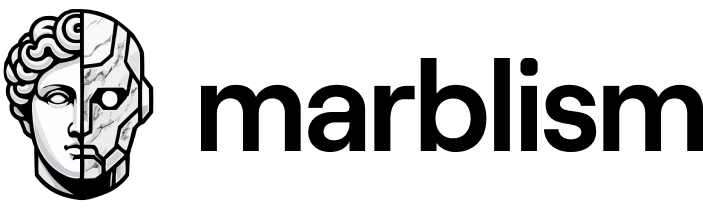Espaces de travail
Nest propose deux modes d'organisation du code :
- mode standard : utile pour construire des applications individuelles centrées sur un projet, qui ont leurs propres dépendances et paramètres, et qui n'ont pas besoin d'optimiser le partage de modules, ou d'optimiser des constructions complexes. C'est le mode par défaut.
- mode monorepo : ce mode traite les artefacts de code comme faisant partie d'un monorepo léger, et peut être plus approprié pour les équipes de développeurs et/ou les environnements multi-projets. Il automatise certaines parties du processus de construction pour faciliter la création et la composition de composants modulaires, encourage la réutilisation du code, facilite les tests d'intégration, facilite le partage d'artefacts à l'échelle du projet comme les règles
eslintet d'autres politiques de configuration, et est plus facile à utiliser que des alternatives comme les sous-modules github. Le mode monorepo emploie le concept d'un espace de travail, représenté dans le fichiernest-cli.json, pour coordonner la relation entre les composants du monorepo.
Il est important de noter que pratiquement toutes les fonctionnalités de Nest sont indépendantes de votre mode d'organisation du code. Le seul effet de ce choix est la façon dont vos projets sont composés et dont les artefacts de construction sont générés. Toutes les autres fonctionnalités, de la CLI aux modules de base en passant par les modules complémentaires, fonctionnent de la même manière dans l'un ou l'autre mode.
De plus, vous pouvez facilement passer du mode standard au mode monorepo à tout moment, ce qui vous permet de retarder cette décision jusqu'à ce que les avantages de l'une ou l'autre approche deviennent plus clairs.
Mode standard#
Lorsque vous lancez nest new, un nouveau projet est créé pour vous en utilisant un schéma intégré. Nest effectue les opérations suivantes :
- Créé un nouveau dossier, correspondant à l'argument
nameque vous fournissez ànest new - Remplit ce dossier avec des fichiers par défaut correspondant à une application de base minimale de Nest. Vous pouvez examiner ces fichiers dans le dépôt typescript-starter.
- Fournit des fichiers additionnels tels que
nest-cli.json,package.jsonettsconfig.jsonqui configurent et activent divers outils pour compiler, tester et servir votre application.
A partir de là, vous pouvez modifier les fichiers de démarrage, ajouter de nouveaux composants, ajouter des dépendances (par exemple, npm install), et développer votre application comme indiqué dans le reste de cette documentation.
Mode monorepo#
Pour activer le mode monorepo, vous commencez avec une structure en mode standard, et vous ajoutez des projets. Un projet peut être une application complète (que vous ajoutez à l'espace de travail avec la commande nest generate app) ou une bibliothèque (que vous ajoutez à l'espace de travail avec la commande nest generate library). Nous discuterons des détails de ces types spécifiques de composants de projet plus loin. Le point clé à noter maintenant est que c'est l'acte d'ajouter un projet à une structure existante en mode standard qui convertit cette structure en mode monorepo. Prenons un exemple.
Si nous exécutons:
$ nest new mon-projet
Nous avons construit une structure en mode standard, avec une structure de dossiers qui ressemble à ceci :
Nous pouvons convertir cette structure en mode monorepo de la manière suivante :
$ cd mon-projet
$ nest generate app mon-app
A ce stade, nest convertit la structure existante en une structure en mode monorepo. Cela entraîne quelques changements importants. La structure des dossiers ressemble maintenant à ceci :
Le schéma generate app a réorganisé le code - en déplaçant chaque projet application dans le dossier apps, et en ajoutant un fichier tsconfig.app.json spécifique au projet dans le dossier racine de chaque projet. Notre application originale mon-projet est devenue le projet par défaut pour le monorepo, et est maintenant un pair de l'application mon-app qui vient d'être ajoutée, située dans le dossier apps. Nous couvrirons les projets par défaut plus loin.
Attention La conversion d'une structure de mode standard en monorepo ne fonctionne que pour les projets qui ont suivi la structure canonique du projet Nest. Spécifiquement, lors de la conversion, le schéma tente de relocaliser les dossierssrcettestdans un dossier projet sous le dossierappsà la racine. Si un projet n'utilise pas cette structure, la conversion échouera ou produira des résultats peu fiables.
Projets d'espace de travail#
Un monorepo utilise le concept d'espace de travail pour gérer ses entités membres. Les espaces de travail sont composés de projets. Un projet peut être soit :
- une application : une application Nest complète comprenant un fichier
main.tspour démarrer l'application. En dehors des considérations de compilation et de construction, un projet de type application au sein d'un espace de travail est fonctionnellement identique à une application au sein d'une structure standard mode. - une bibliothèque : une bibliothèque est un moyen d'empaqueter un ensemble de fonctionnalités à usage général (modules, fournisseurs, contrôleurs, etc.) qui peuvent être utilisées dans d'autres projets. Une bibliothèque ne peut pas fonctionner seule, et n'a pas de fichier
main.ts. Pour en savoir plus sur les bibliothèques ici.
Tous les espaces de travail ont un projet par défaut (qui devrait être un projet de type application). Il est défini par la propriété de haut niveau "root" dans le fichier nest-cli.json, qui pointe vers la racine du projet par défaut (voir les propriétés CLI ci-dessous pour plus de détails). Habituellement, il s'agit de l'application en mode standard avec laquelle vous avez commencé, et que vous avez ensuite convertie en monorepo en utilisant nest generate app. Lorsque vous suivez ces étapes, cette propriété est remplie automatiquement.
Les projets par défaut sont utilisés par les commandes nest comme nest build et nest start lorsqu'un nom de projet n'est pas fourni.
Par exemple, dans la structure monorepo ci-dessus, l'exécution de
$ nest start
lancera l'application mon-projet. Pour démarrer mon-app, nous utiliserons :
$ nest start mon-app
Applications#
Les projets de type application, ou ce que nous pourrions simplement appeler de manière informelle "applications", sont des applications Nest complètes que vous pouvez exécuter et déployer. Vous générez un projet de type application avec nest generate app.
Cette commande génère automatiquement un squelette de projet, incluant les dossiers standards src et test du typescript starter. Contrairement au mode standard, un projet d'application dans un monorepo n'a aucune dépendance de paquetage (package.json) ou d'autres artefacts de configuration de projet comme .prettierrc et .eslint.config.mjs. A la place, les dépendances et les fichiers de configuration de la monorepo sont utilisés.
Cependant, le schéma génère un fichier tsconfig.app.json spécifique au projet dans le dossier racine du projet. Ce fichier de configuration définit automatiquement les options de compilation appropriées, y compris le dossier de sortie de la compilation. Le fichier étend le fichier tsconfig.json de niveau supérieur (monorepo), de sorte que vous pouvez gérer les paramètres globaux à l'échelle du monorepo, mais les remplacer si nécessaire au niveau du projet.
Bibliothèques#
Comme nous l'avons mentionné, les projets de type bibliothèque, ou simplement "bibliothèques", sont des paquets de composants Nest qui doivent être composés dans des applications pour fonctionner. Vous générez un projet de type bibliothèque avec nest generate library. Décider de la place d'une bibliothèque est une décision de conception architecturale. Nous discutons des bibliothèques en profondeur dans le chapitre libraries.
Propriétés CLI#
Nest conserve les métadonnées nécessaires à l'organisation, la construction et le déploiement des projets standard et monorepo dans le fichier nest-cli.json. Nest ajoute et met à jour automatiquement ce fichier au fur et à mesure que vous ajoutez des projets, de sorte que vous n'avez généralement pas besoin d'y penser ou d'éditer son contenu. Cependant, il y a certains paramètres que vous pouvez vouloir changer manuellement, il est donc utile d'avoir une vue d'ensemble de ce fichier.
Après avoir exécuté les étapes ci-dessus pour créer un monorepo, notre fichier nest-cli.json ressemble à ceci :
{
"collection": "@nestjs/schematics",
"sourceRoot": "apps/mon-projet/src",
"monorepo": true,
"root": "apps/mon-projet",
"compilerOptions": {
"webpack": true,
"tsConfigPath": "apps/mon-projet/tsconfig.app.json"
},
"projects": {
"mon-projet": {
"type": "application",
"root": "apps/mon-projet",
"entryFile": "main",
"sourceRoot": "apps/mon-projet/src",
"compilerOptions": {
"tsConfigPath": "apps/mon-projet/tsconfig.app.json"
}
},
"mon-app": {
"type": "application",
"root": "apps/mon-app",
"entryFile": "main",
"sourceRoot": "apps/mon-app/src",
"compilerOptions": {
"tsConfigPath": "apps/mon-app/tsconfig.app.json"
}
}
}
}
Le dossier est divisé en plusieurs sections :
- une section globale avec des propriétés de premier niveau contrôlant les paramètres standard et les paramètres à l'échelle du monorepo
- une propriété de premier niveau (
"projects") contenant des métadonnées sur chaque projet. Cette section n'est présente que pour les structures en mode monorepo.
Les propriétés de premier niveau sont les suivantes :
"collection": pointe sur la collection de schémas utilisés pour générer des composants ; en général, vous ne devez pas modifier cette valeur."sourceRoot": pointe sur la racine du code source du projet unique dans les structures en mode standard, ou sur le projet par défaut dans les structures en mode monorepo"compilerOptions": une carte avec des clés spécifiant les options du compilateur et des valeurs spécifiant le réglage de l'option ; voir les détails ci-dessous"generateOptions": une carte dont les clés spécifient les options globales de génération et les valeurs spécifient les paramètres de l'option ; voir les détails ci-dessous"monorepo": (monorepo uniquement) pour une structure en mode monorepo, cette valeur est toujoursvrai."root": (monorepo uniquement) pointe sur la racine du projet par défaut.
Options globales du compilateur#
Ces propriétés spécifient le compilateur à utiliser ainsi que diverses options qui affectent toutes les étapes de compilation, qu'elles fassent partie de nest build ou de nest start, et quel que soit le compilateur, qu'il s'agisse de tsc ou de webpack.
| Nom de la propriété | Type de valeur de la propriété | Description |
|---|---|---|
webpack | boolean | Si true, utiliser le compilateur webpack. Si false ou non présent, utiliser tsc. En mode monorepo, la valeur par défaut est true (utilisation de webpack), en mode standard, la valeur par défaut est false (utilisation de tsc). Voir ci-dessous pour plus de détails. (déprécié : utiliser builder à la place) |
tsConfigPath | string | (monorepo uniquement) Pointe vers le fichier contenant les paramètres tsconfig.json qui seront utilisés lorsque nest build ou nest start est appelé sans l'option project (par exemple, lorsque le projet par défaut est construit ou démarré). |
webpackConfigPath | string | Pointe vers un fichier d'options webpack. S'il n'est pas spécifié, Nest recherche le fichier webpack.config.js. Voir ci-dessous pour plus de détails. |
deleteOutDir | boolean | Si true, à chaque fois que le compilateur est invoqué, il va d'abord supprimer le répertoire de sortie de la compilation (tel que configuré dans tsconfig.json, où la valeur par défaut est ./dist). |
assets | array | Permet de distribuer automatiquement les assets non-TypeScript lorsqu'une étape de compilation commence (la distribution des assets n'a pas lieu lors des compilations incrémentales en mode --watch). Voir ci-dessous pour plus de détails. |
watchAssets | boolean | Si true, l'exécution se fait en mode veille, en surveillant tous les éléments non-TypeScript. (Pour un contrôle plus fin des assets à surveiller, voir la section Assets ci-dessous). |
manualRestart | boolean | Si true, active le raccourci rs pour redémarrer manuellement le serveur. La valeur par défaut est false. |
builder | string/object | Indique au CLI quel builder utiliser pour compiler le projet (tsc, swc, ou webpack). Pour personnaliser le comportement du constructeur, vous pouvez passer un objet contenant deux attributs : type (tsc, swc, ou webpack) et options. |
typeCheck | boolean | Si true, active la vérification de type pour les projets pilotés par SWC (quand builder est swc). La valeur par défaut est false. |
Options globales de generate#
Ces propriétés spécifient les options de génération par défaut à utiliser par la commande nest generate.
| Nom de la propriété | Type de valeur de la propriété | Description |
|---|---|---|
spec | boolean or object | Si la valeur est un booléen, une valeur de true active la génération de spec par défaut et une valeur de false la désactive. Un flag passé sur la ligne de commande CLI écrase ce paramètre, tout comme le paramètre generateOptions spécifique au projet (voir plus bas). Si la valeur est un objet, chaque clé représente un nom de schéma, et la valeur booléenne détermine si la génération de spécifications par défaut est activée / désactivée pour ce schéma spécifique. |
flat | boolean | Si la valeur est true, toutes les commandes de génération généreront une structure plate. |
L'exemple suivant utilise une valeur booléenne pour spécifier que la génération de fichiers spec doit être désactivée par défaut pour tous les projets :
{
"generateOptions": {
"spec": false
},
...
}
L'exemple suivant utilise une valeur booléenne pour spécifier que la génération de fichiers plats doit être la valeur par défaut pour tous les projets :
{
"generateOptions": {
"flat": true
},
...
}
Dans l'exemple suivant, la génération du fichier spec est désactivée uniquement pour les schémas service (par exemple, nest generate service...) :
{
"generateOptions": {
"spec": {
"service": false
}
},
...
}
Attention When specifying thespecas an object, the key for the generation schematic does not currently support automatic alias handling. This means that specifying a key as for exampleservice: falseand trying to generate a service via the aliass, the spec would still be generated. To make sure both the normal schematic name and the alias work as intended, specify both the normal command name as well as the alias, as seen below.{ "generateOptions": { "spec": { "service": false, "s": false } }, ... }
Project-specific generate options#
In addition to providing global generate options, you may also specify project-specific generate options. The project specific generate options follow the exact same format as the global generate options, but are specified directly on each project.
Project-specific generate options override global generate options.
{
"projects": {
"cats-project": {
"generateOptions": {
"spec": {
"service": false
}
},
...
}
},
...
}
Warning L'ordre de priorité des options de génération est le suivant. Les options spécifiées sur la ligne de commande CLI sont prioritaires sur les options spécifiques au projet. Les options spécifiques au projet ont la priorité sur les options globales.
Compilateur spécifié#
La raison pour laquelle les compilateurs par défaut sont différents est que pour les grands projets (par exemple, plus typiques dans une monorepo) webpack peut avoir des avantages significatifs en termes de temps de construction et de production d'un fichier unique regroupant tous les composants du projet. Si vous souhaitez générer des fichiers individuels, mettez "webpack" à false, ce qui amènera le processus de construction à utiliser tsc (ou swc).
Options Webpack#
Le fichier d'options de webpack peut contenir des options de configuration de webpack standards. Par exemple, pour dire à webpack de regrouper les node_modules (qui sont exclus par défaut), ajoutez ce qui suit à webpack.config.js :
module.exports = {
externals: [],
};
Comme le fichier de configuration de webpack est un fichier JavaScript, vous pouvez même exposer une fonction qui prend des options par défaut et renvoie un objet modifié :
module.exports = function (options) {
return {
...options,
externals: [],
};
};
Ressources#
La compilation TypeScript distribue automatiquement la sortie du compilateur (fichiers .js et .d.ts) dans le répertoire de sortie spécifié. Il peut aussi être pratique de distribuer des fichiers non TypeScript, tels que les fichiers .graphql, images, .html et d'autres ressources. Cela vous permet de considérer nest build (et toute étape de compilation initiale) comme une étape légère de build de développement, où vous pouvez éditer des fichiers non-TypeScript et effectuer des compilations et des tests itératifs.
Les ressources doivent être situées dans le dossier src, sinon elles ne seront pas copiées.
La valeur de la clé assets doit être un tableau d'éléments spécifiant les fichiers à distribuer. Les éléments peuvent être de simples chaînes de caractères avec des spécifications de fichiers de type glob, par exemple :
"assets": ["**/*.graphql"],
"watchAssets": true,
Pour un contrôle plus fin, les éléments peuvent être des objets avec les clés suivantes :
"include": spécifications de fichiers de typeglobpour les actifs à distribuer"exclude": spécifications de fichiers de typeglobpour les actifs à exclure de la listeinclude."outDir": une chaîne spécifiant le chemin (relatif au dossier racine) où les ressources doivent être distribuées. Par défaut, il s'agit du même répertoire de sortie que celui configuré pour la sortie du compilateur."watchAssets": booléen ; sitrue, s'exécute en mode veille en surveillant les actifs spécifiés
Par exemple :
"assets": [
{ "include": "**/*.graphql", "exclude": "**/exclus.graphql", "watchAssets": true },
]
Attention Le fait de définirwatchAssetsdans une propriétécompilerOptionsde premier niveau écrase tout réglage dewatchAssetsdans la propriétéassets.
Propriétés du projet#
Cet élément n'existe que pour les structures en mode monorepo. Vous ne devez généralement pas modifier ces propriétés, car elles sont utilisées par Nest pour localiser les projets et leurs options de configuration au sein du monorepo.